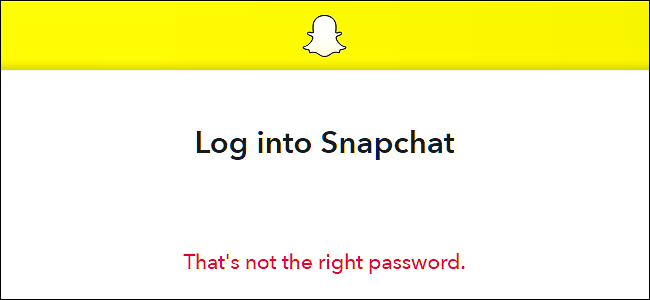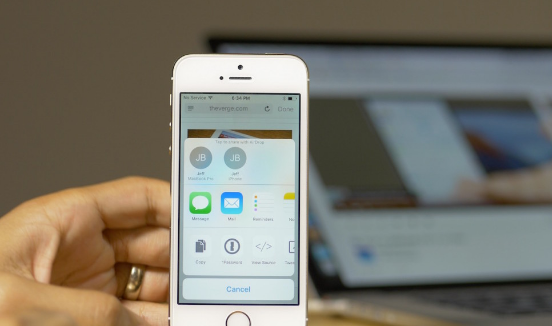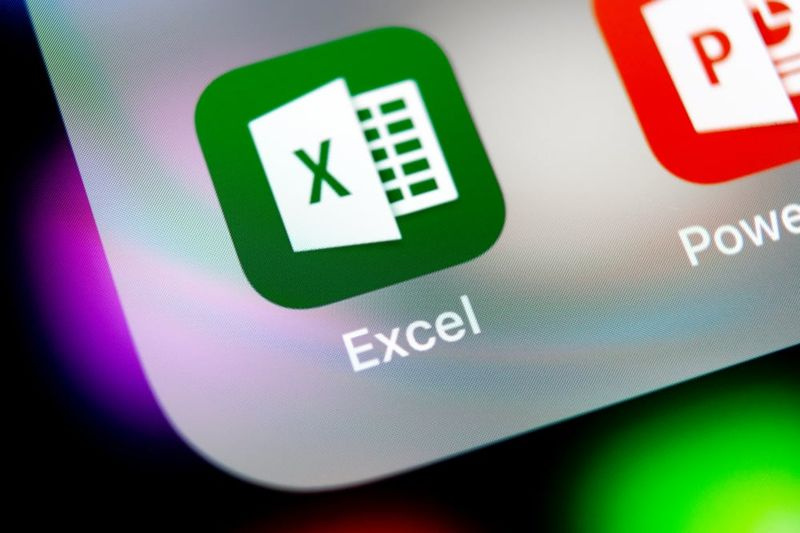So reparieren Sie den Wifi-Batterieverbrauch auf Marshmallow
VieleBenutzer von Nexus 5, die Marshmallow aktualisiert habenerzählte uns von den Batterieproblemen, die sie hatten, weil sie mit der rosa Zuckerwolke noch weniger dauerten. Wie kann das möglich sein? Es ist sehr selten, aber in diesem Artikel werden wir einige sehen Tricks zur Lösung von Batterieproblemen in Android 6.0 Marshmallow, für Nexus und jedes Terminal, dass der Sprung zum Marshmallow:
Fix Wifi Battery Drain auf Marshmallow
Es scheint, dass Batterieprobleme uns immer auf den Weg der Bitterkeit führen, aber alles hat eine Lösung und auch um die Batterie herum. Undmit Marshmallow ist Doze angekommen,das neue Tool von Google, das unseren Akku dabei quetscht reduziert Prozesse im Hintergrund.
Wie füge ich Shader zu Minecraft Windows 10 Edition hinzu?
WiFi leert den Akku auf Ihrem Android-Gerät, auf dem die neueste Version von Android (Marshmallow) ausgeführt wird? Du bist nicht allein. + Nomaan Mohammad drüben bei Google+ fand das
Der berechnete Stromverbrauch (neue Funktion von Marshmallow) für WiFi ist höher als alles andere auf seinem Gerät, was sicherlich darauf hinweist, dass WiFi den größten Teil der Batterieleistung verbraucht.
Nomaan erwähnt jedoch auch, dass dies wahrscheinlich eine falsche Meldung des Betriebssystems war als eine echte Batterieentladung durch WiFi. In den Statistiken wurde angegeben, dass WLAN mehr Batteriestrom verbraucht als der Bildschirm, was fast unwirklich ist.
Empfohlen: So beheben Sie Probleme mit der Akkulaufzeit des Samsung Galaxy S10
Wenn Sie das Problem auch auf Ihrem Gerät sehen, finden Sie unten eine Lösung für dieses Problem:
Hinweis: Bevor Sie fortfahren, sichern Sie Ihre WLAN-Passwörter und andere Netzwerkeinstellungen über den Google-Sicherungsdienst.
p90x auf Puls Fitness
- Gehe zu die Einstellungen > Ort > öffnen Menü (drei Punkte, obere rechte Ecke) > auswählen Scannen > Deaktivieren Sie das WLAN-Scannen .
- Geh zurück zu die Einstellungen > Sichern und zurücksetzen > Netzwerkeinstellungen zurückgesetzt > tippen Sie auf Einstellungen zurücksetzen .
- Starte dein Gerät neu.